登录
- 微信登录
- 手机号登录
微信扫码关注“汇帮科技”快速登录
Loading...
点击刷新
请在微信【汇帮科技】内点击授权
300秒后二维码将过期
二维码已过期,点击刷新获取新二维码
登录
登录
其他登录方式
修改日期:2025-10-31 15:00
在数字化办公与学习中,图片格式的选择往往影响着工作效率与资源管理。BMP格式以其无损的高质量图像著称,却因庞大的文件体积在传输与存储中显得笨重;而JPG格式通过智能压缩技术,在视觉质量与文件大小间取得了平衡,成为共享与发布的理想选择。无论是处理日常文档、搭建网站内容,还是整理个人相册,将BMP转换为JPG都能显著优化流程。本指南从用户实际场景出发,结合多平台工具与操作逻辑,为您梳理六种高效转换方法。这些方案覆盖在线服务、系统内置功能及专业软件,助您根据设备类型、文件数量与精度需求灵活选择,轻松应对各类图片处理任务。

对于使用Windows系统的用户,画图工具作为内置应用,提供了最便捷的单文件转换途径。
操作流程:
1. 定位目标BMP文件,右键单击并选择“打开方式”中的“画图”选项。
2. 加载完成后,点击界面左上角的“文件”菜单,从列表中选取“另存为”功能。
3. 在右侧弹窗中,选定“JPEG图片”作为输出格式。
4. 设置文件名与存储路径,确认后保存即可完成转换。
优势分析:无需安装额外程序,完全免费且操作直观,适合临时性或单次处理需求。
局限性:仅支持单个文件操作,缺乏批量处理能力;处理高分辨率图像时,保存速度可能较慢。
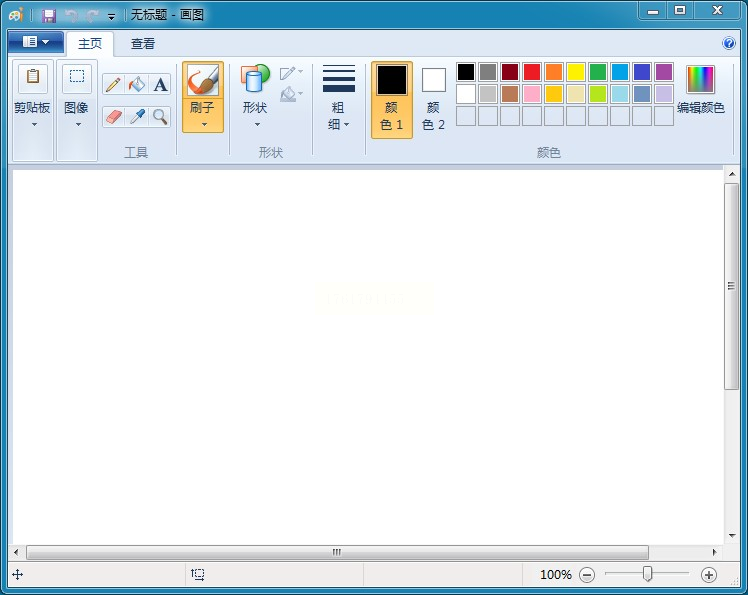
这类专用工具专注于图片格式转换,支持批量操作与多样化输出设置。
操作流程:
1. 启动软件后,通过“添加文件”或直接拖拽方式导入BMP图片。
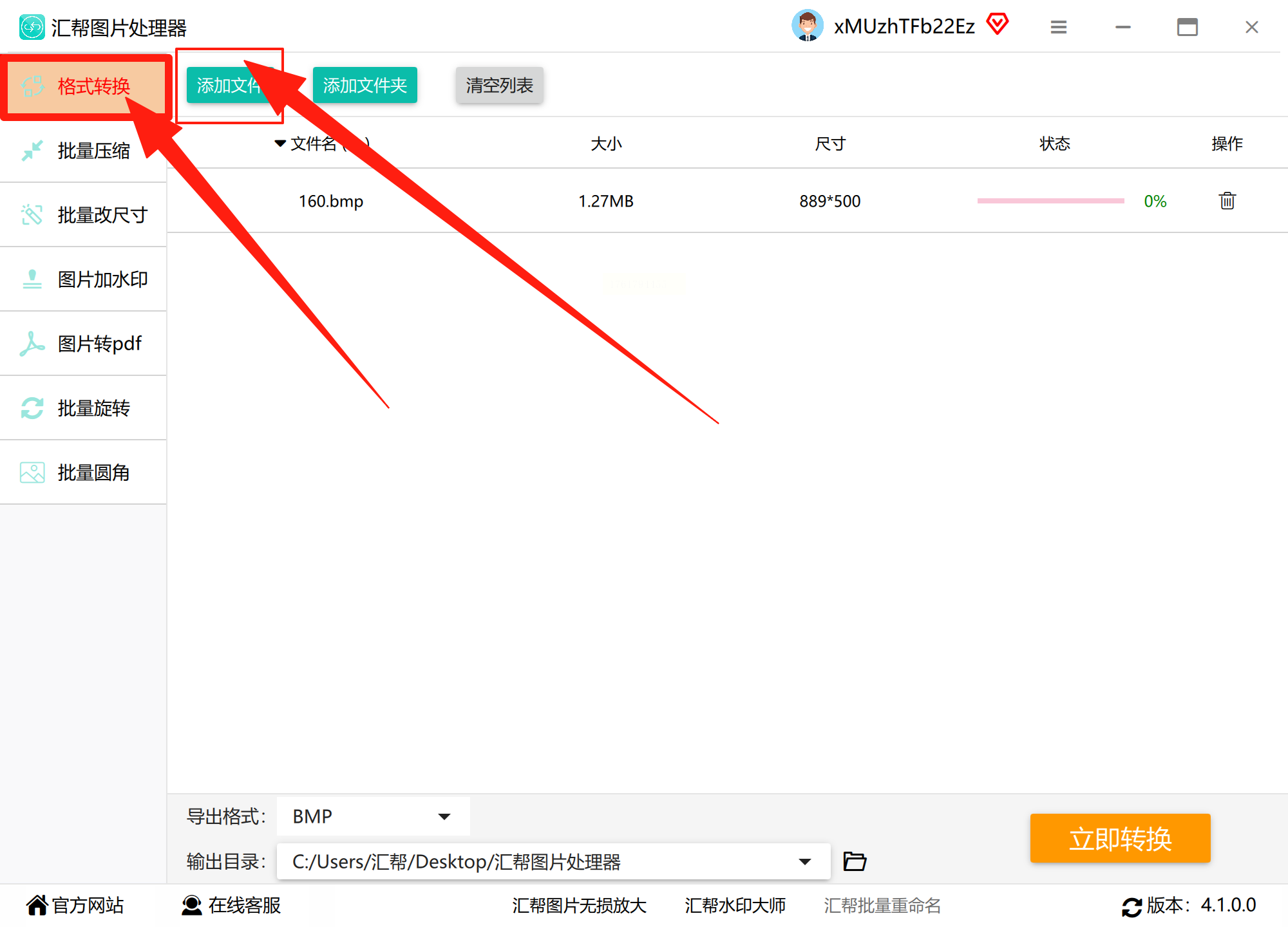
2. 在输出设置中,选择JPG作为目标格式,同时可探索其他20余种兼容格式。
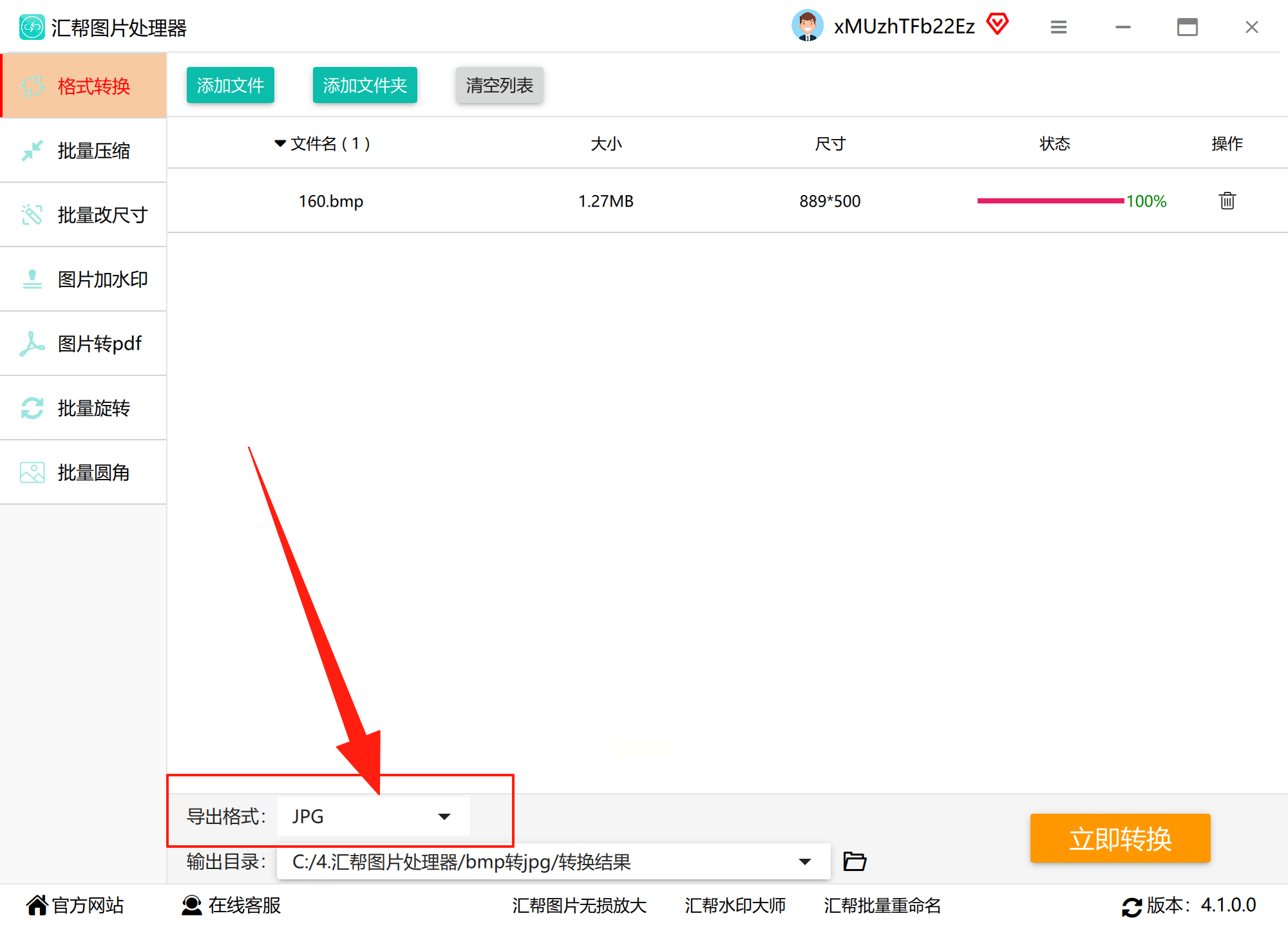
3. 自定义文件保存目录,或使用默认路径简化流程。
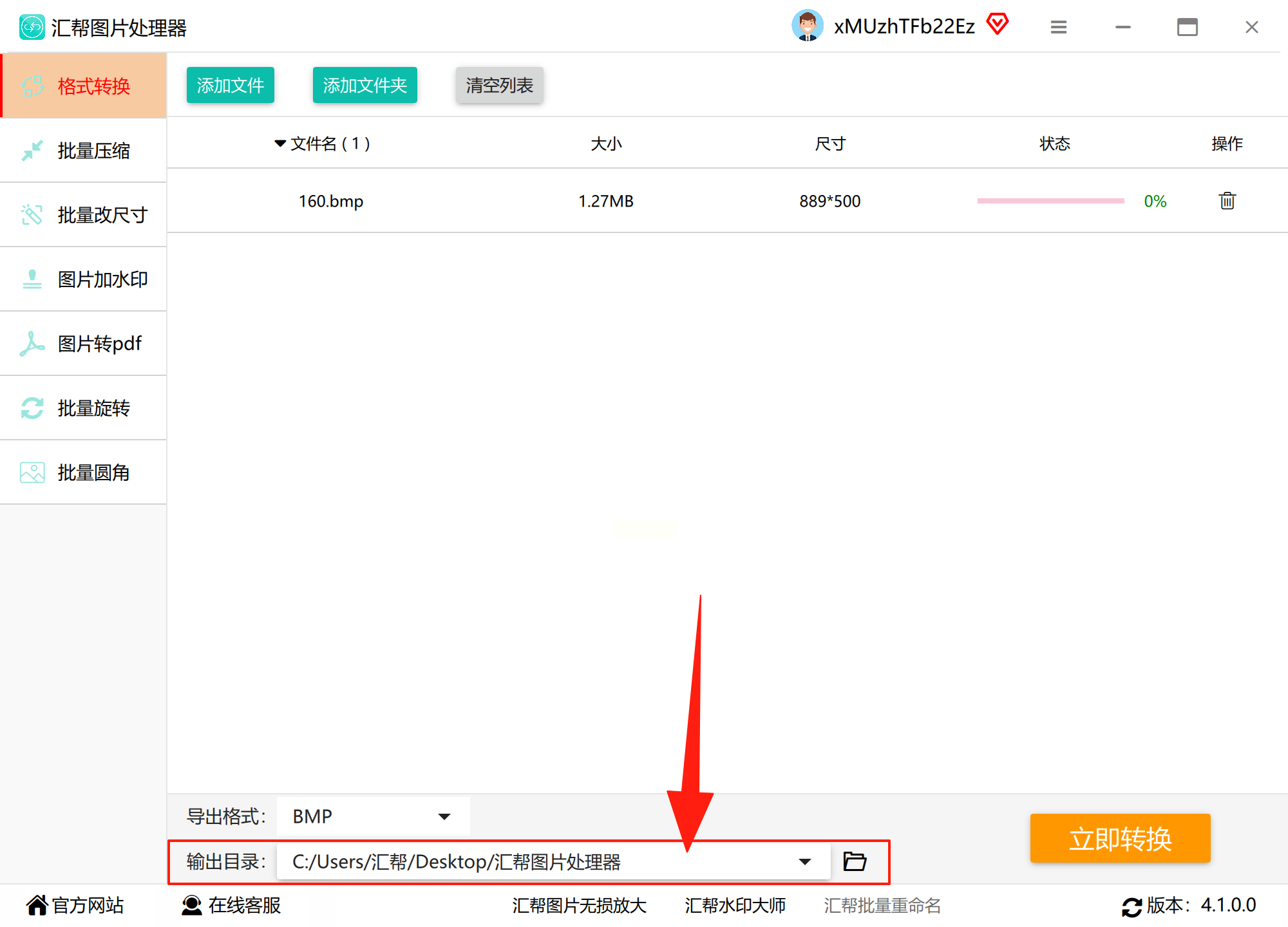
4. 点击转换按钮,通过进度条实时监控任务状态。
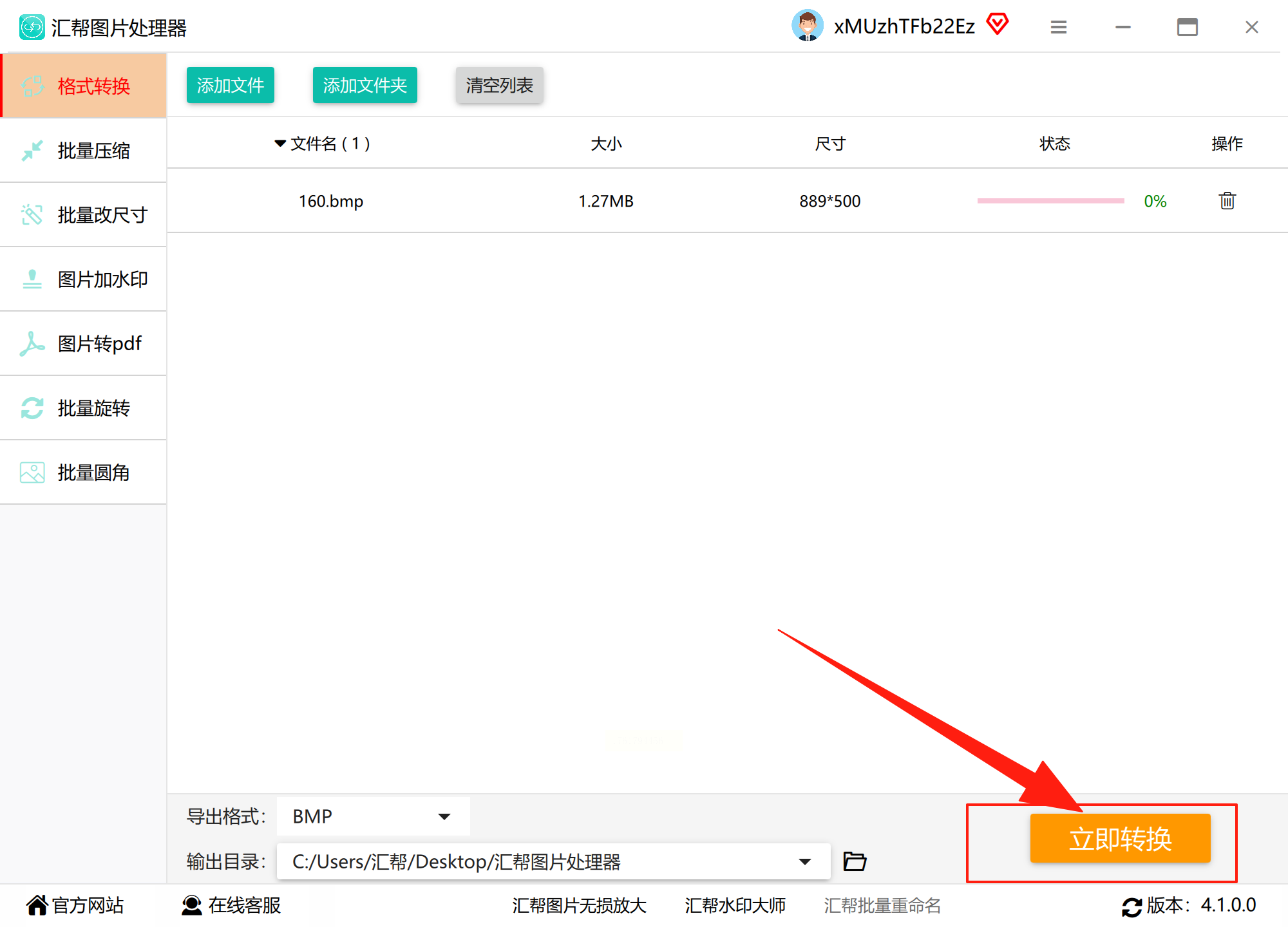
5. 转换结束后,验证文件完整性与内容准确性。
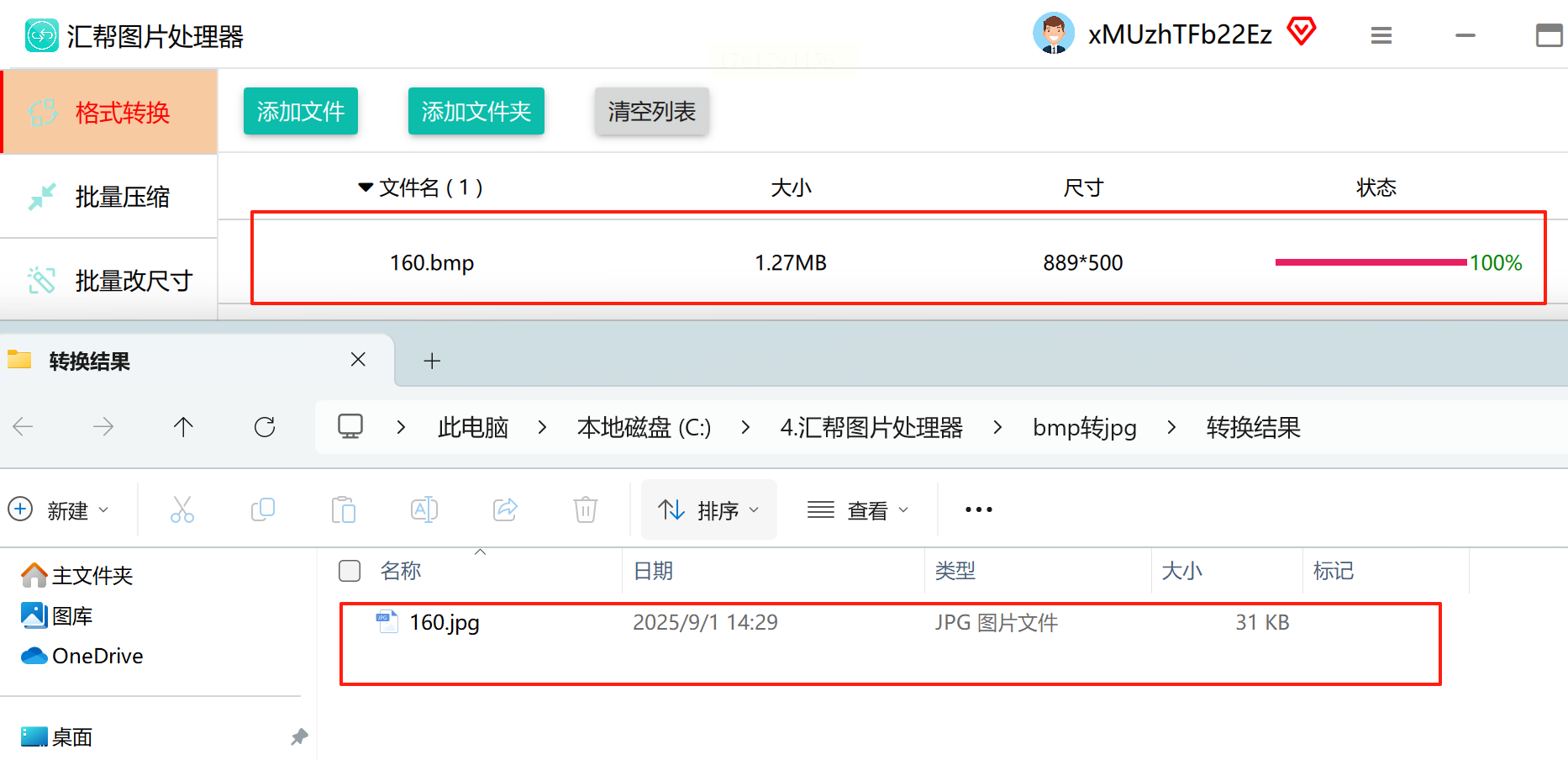
适用场景:适合需要频繁处理多文件或跨格式转换的用户,兼顾效率与功能扩展性。
Mac用户可借助原生预览程序,实现高质量格式转换与压缩调节。
操作流程:
1. 双击BMP文件,默认通过预览程序打开。
2. 点击顶部菜单栏的“文件”选项,进入“导出”界面。
3. 在格式下拉菜单中,选择JPEG并调整质量滑块以控制压缩率。
4. 指定存储位置后保存文件。
核心价值:深度集成于操作系统,无需学习成本;通过压缩调节平衡画质与体积。
注意:此方法仅适用于苹果设备,无法在Windows或Linux平台使用。
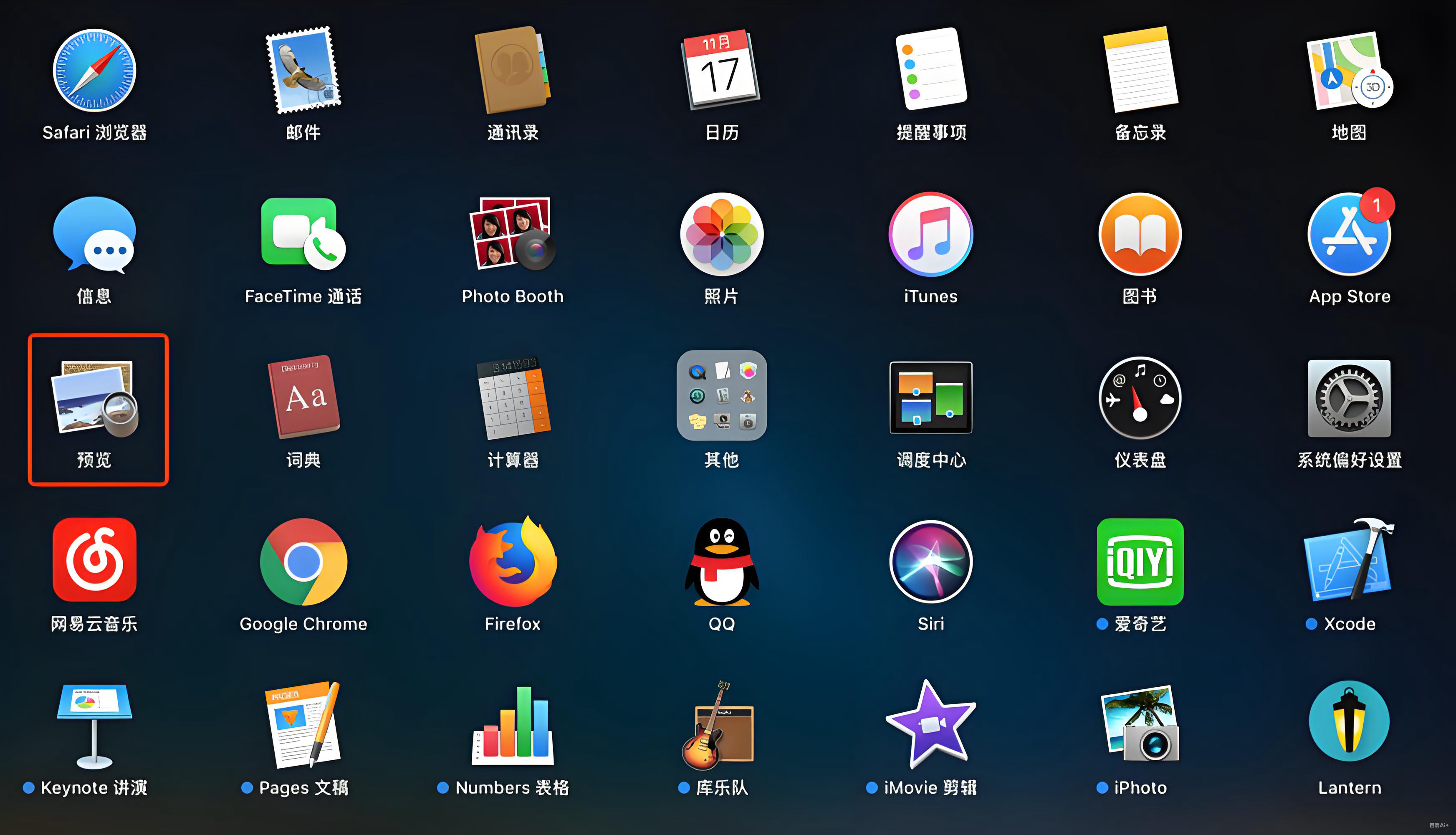
作为免费的多媒体转换软件,格式工厂特别适合处理大规模图片任务。
操作流程:
1. 下载并安装软件,启动后进入主界面。
2. 在左侧分类中选择“图片”模块,点击“->JPG”功能项。
3. 通过“添加文件”或“添加文件夹”导入批量BMP图片。
4. 确认任务列表后,点击顶部“开始”按钮执行转换。
5. 通过进度条与日志查看实时状态。
突出特点:支持海量格式并行转换;完全免费且兼容复杂任务流。

图片格式转换不仅是技术操作,更是资源管理的艺术。从系统自带工具到专业软件,每种方案都有其独特的适用场景:画图工具与预览程序适合轻量级需求,汇帮处理器平衡了功能与易用性,而格式工厂则以免费开放的优势服务复杂项目。在实际操作中,建议用户先明确自身需求——无论是追求速度、批量能力还是自定义设置——再选择对应工具。同时,定期更新软件版本、备份原始文件,能有效避免转换过程中的数据损失。通过灵活运用这些方法,您将能轻松驾驭图片格式转换,让数字资源管理变得更加高效与智能。
如果想要深入了解我们的产品,请到 汇帮科技官网 中了解更多产品信息!
没有找到您需要的答案?
不着急,我们有专业的在线客服为您解答!

请扫描客服二维码